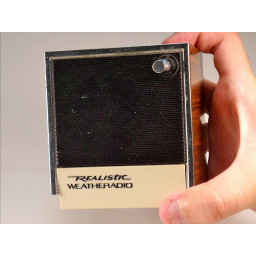Ваша заявка или вопрос будут отправлены 10-ти наиболее подходящим по сферам деятельности сервисным центрам Москвы. Всего в Москве - 5 191 сервисный центр, которые ремонтируют 374 вида техники.
Замена панели дисплея Lenovo B575-1450

- ВКонтакте
- РћРТвЂВВВВВВВВнокласснРСвЂВВВВВВВВРєРСвЂВВВВВВВВ
- Viber
- Skype
- Telegram
Шаг 1
Выключи компьютер.
Отключите зарядное устройство от компьютера.
Переверните компьютер вверх дном.
Шаг 2
Снимите обе винтовые крышки с нижней части рамки экрана, используя пластиковый spudger. Винты внизу теперь будут открыты
Шаг 3
Нажмите правый переключатель наружу в положение «разблокировано».
Шаг 4
С помощью отвертки Phillips # 0 выкрутите два винта 4,3 мм, крепящих дисплей к передней панели.
Шаг 5
Удерживая батарею, другой рукой сдвиньте левый зажим влево и вытащите батарею.
Шаг 6
Отделите лицевую панель от панели дисплея с помощью пластикового инструмента для открывания, осторожно отогнув края и сняв его.
Шаг 7
С помощью пинцета аккуратно отсоедините разъем ZIF, отсоединив кабель от передней камеры, прикрепленной к задней панели.
Шаг 8
С помощью отвертки Phillips # 0 выверните шесть 4,3 мм винтов, которые соединяют экран дисплея с задней рамкой.
В левом нижнем и правом углах рамы есть два винта.
Шаг 9
С помощью отвертки Phillips # 0 выкрутите четыре винта по 2,9 мм с каждой стороны кронштейна, который удерживает панель дисплея на месте.
Шаг 10
Положите панель дисплея лицевой стороной вниз на клавиатуре.
Отогните плоский провод с разъемом ZIF камеры, чтобы он отсоединился от задней части дисплея.
Осторожно очистите прозрачную клейкую ленту, прикрепленную к разъему ZIF основного дисплея, с помощью пластикового spudger.
Шаг 11
Поместите металлические наконечники пинцета между разъемом ZIF и проводным соединением.
Осторожно отделите проводное соединение ZIF, потянув металлический пинцет вниз.
Потяните за плоский провод, пока дисплей полностью не отсоединится.
Будьте очень осторожны при разделении соединений ZIF. Концы разъемов провода ZIF тонкие и могут легко сломаться.
Комментарии
Пока еще нет ниодного комментария, оставьте комментарий первым!
Также вас могут заинтересовать
Вам могут помочь


Лаборатория ремонта